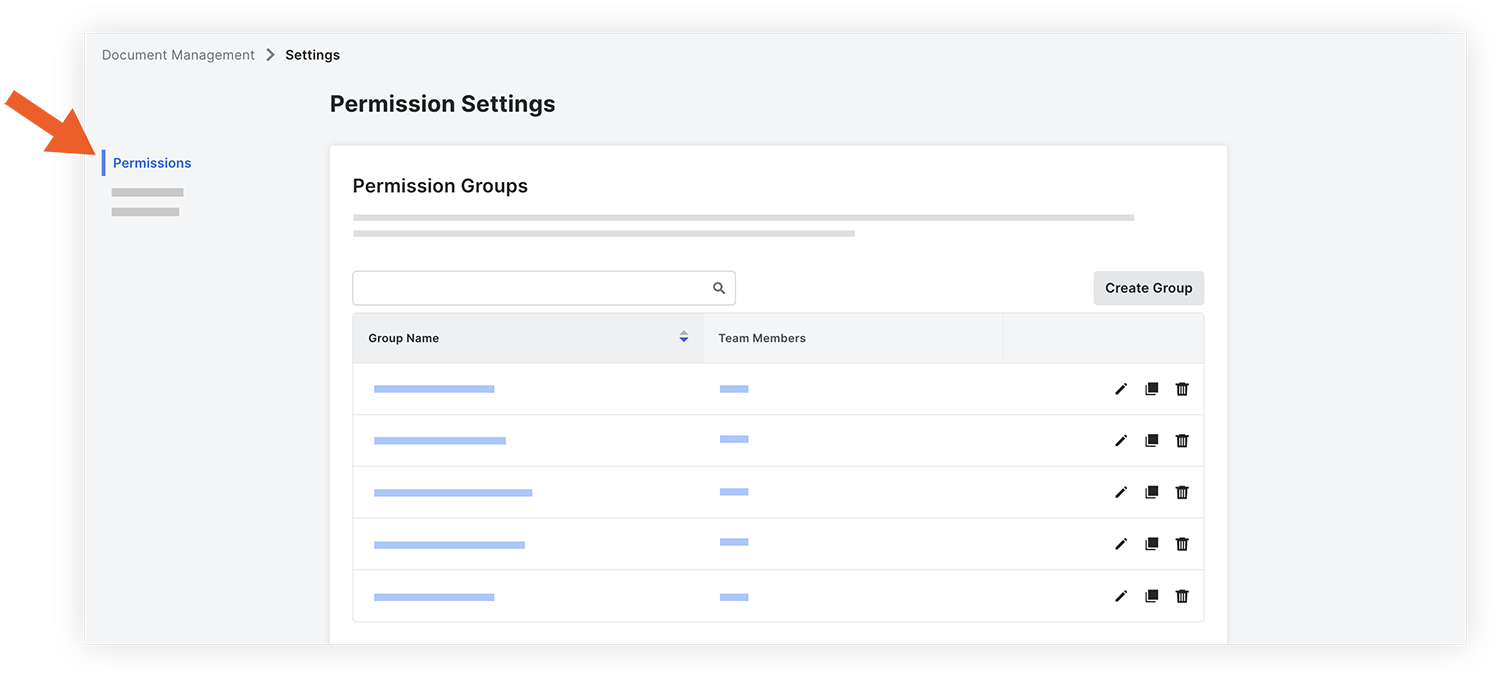Administración de documentos: Guía de configuración
Importante
Ahora está disponible una nueva guía integral de introducción para la herramienta Administración de documentos: Document Management - Guía de introducción.
La nueva guía pronto reemplazará esta página.
Contexto
Antes de utilizar la herramienta Administración de documentos en Procore por primera vez, deberá configurar algunos ajustes e información para aprovechar las funciones. Consulte About la herramienta de administración de documentos para obtener una vista general de las funciones de la herramienta Administración de documentos.
Aspectos para tener en cuenta
- Permisos de usuario requeridos:
- Para configurar los ajustes en la herramienta de Administrador a nivel compañía, haga clic en "Administrador" en la herramienta Directorio a nivel compañía.
- Para configurar los ajustes en la herramienta Administrador a nivel proyecto, haga clic en "Administrador" en la herramienta Directorio a nivel proyecto.
- Para configurar los ajustes en la herramienta Administración de documentos, haga clic en "Administrador" en la herramienta Administración de documentos.
- Para obtener consideraciones de permisos adicionales para la herramienta Administración de documentos, consulte ¿Cómo funcionan los permisos en la herramienta Administración de documentos?
Vídeo
Pasos
Haga clic para saltar a una sección:
- Configuración a nivel compañía
- Configuración a nivel proyecto
Configuración a nivel compañía
Herramienta de Administrador
Administrar conjuntos de campos configurables y campos predeterminados
Los administradores de la compañía pueden administrar conjuntos de campos y opciones de campos de campos (como Disciplina, Estatus y Tipo) en la página de la herramienta Administración de documentos de la herramienta Administrador a nivel compañía. Consulte Administrar conjuntos de campos configurables y campos predeterminados para la herramienta Administración de documentos y ¿Cuáles son los diferentes campos de la herramienta Administración de documentos?
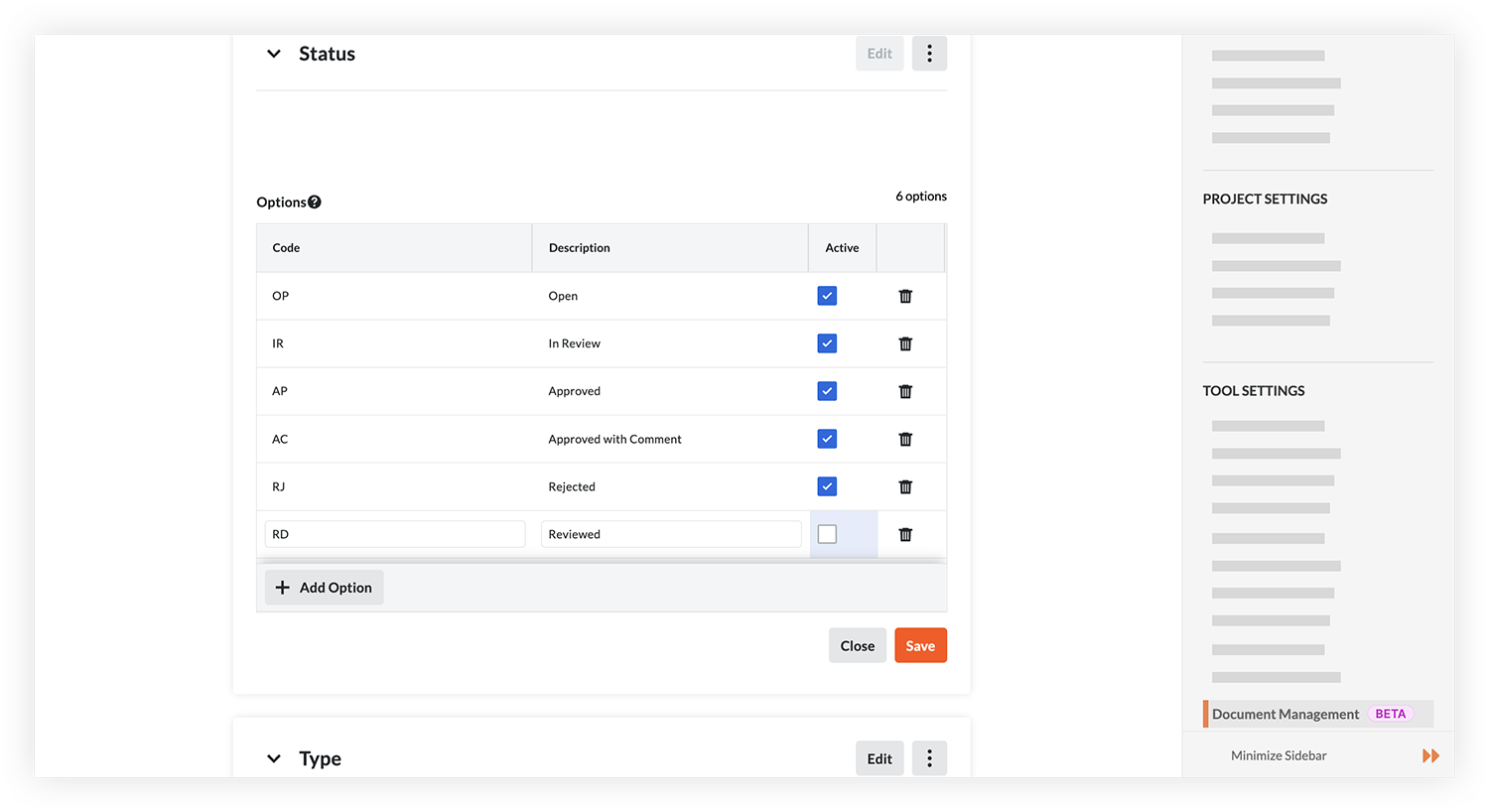
Nota: Puede optar por mostrar u ocultar opciones de campo a nivel proyecto en la página Configurar ajustes de la herramienta Administración de documentos. Consulte la sección Mostrar u ocultar opciones de campo a continuación.
Agregar o administrar etapas de proyecto personalizadas
Los administradores de la compañía pueden agregar y administrar etapas de proyecto personalizadas para usar en proyectos. Consulte Agregar una etapa de proyecto personalizada y Cambiar la etapa de construcción de un proyecto. Las etapas establecidas en la herramienta Administrador se completarán en el campo "Etapa" para documentos en la herramienta Administración de documentos. "Etapa" también se puede establecer como un campo obligatorio para los documentos. Consulte Editar requisitos de carga.
Herramienta Flujos de trabajo
Configurar una plantilla de flujo de trabajo para documentos
Si desea utilizar flujos de trabajo de aprobación para documentos, deberá configurar una plantilla de flujo de trabajo y configurarla para el proyecto. Consulte Acerca de los flujos de trabajo en la herramienta Administración de documentos.
Configuración a nivel proyecto
Herramienta de Administrador
Agregar o actualizar ubicaciones de proyectos
Si está utilizando el estándar de nomenclatura para automatizar el ingreso de datos basado en nombres de archivo (consulte ¿Qué puede completar Procore automáticamente al cargar archivos en la herramienta Administración de documentos?), deberá asegurarse de tener códigos de ubicación en el proyecto que coincidan con los códigos que se utilizan en los nombres de archivo. Consulte Agregar ubicaciones en niveles a un proyecto.
Ejemplo
Si esVTX-PRO-XX-L01-DR-A-100.pdfun nombre de archivo, con L01 la indicación de la ubicación, 'L01' deberá ingresarse como código para la ubicación en el proyecto.Para agregar códigos para ubicaciones:
- Navegue hasta la página Ubicaciones en la herramienta Administrador a nivel proyecto.
- En "Configuración de ubicación", marque la casilla de verificación junto a "Incluir código opcional".
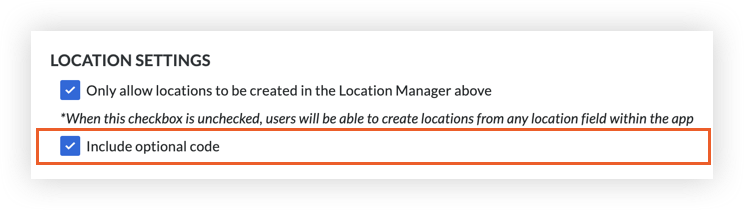
- Ingrese un código en el campo "Código" para cada ubicación que agregue al proyecto.

Después de que un archivo con el segmento de código de ubicación en su nombre de archivo se cargue en la herramienta Administración de documentos, el campo Ubicación se completará automáticamente con el código coincidente.
Agregar un código de proyecto
El campo "Código" en la herramienta Administrador a nivel proyecto se utiliza para completar el campo Proyecto para cargas de archivos. Consulte ¿Qué es el campo "Código" en la página de creación del proyecto? Asegúrese de ingresar un código (generalmente un prefijo o abreviatura, como "VTX" para "Vortex") en el campo "Código" del proyecto antes de cargar documentos.
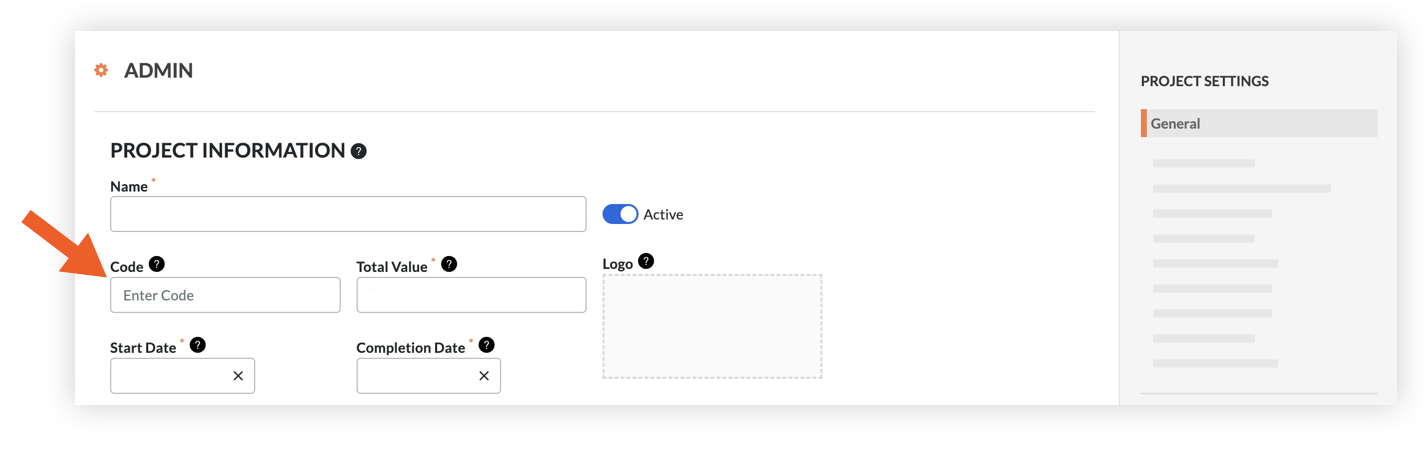
Herramienta Directorio
Agregar usuarios al directorio a nivel proyecto
Antes de crear grupos de permisos para la herramienta Administración de documentos, deberá tener personas y compañías en el Directorio. Consulte Agregar usuarios y compañías de forma masiva a un directorio de proyectos o Agregar una cuenta de usuario al Directorio del proyecto.
Nota: Si desea utilizar el campo "Originador" en un Estándar de nomenclatura, deberá completar el campo "Nombre abreviado" para compañías en el Directorio.
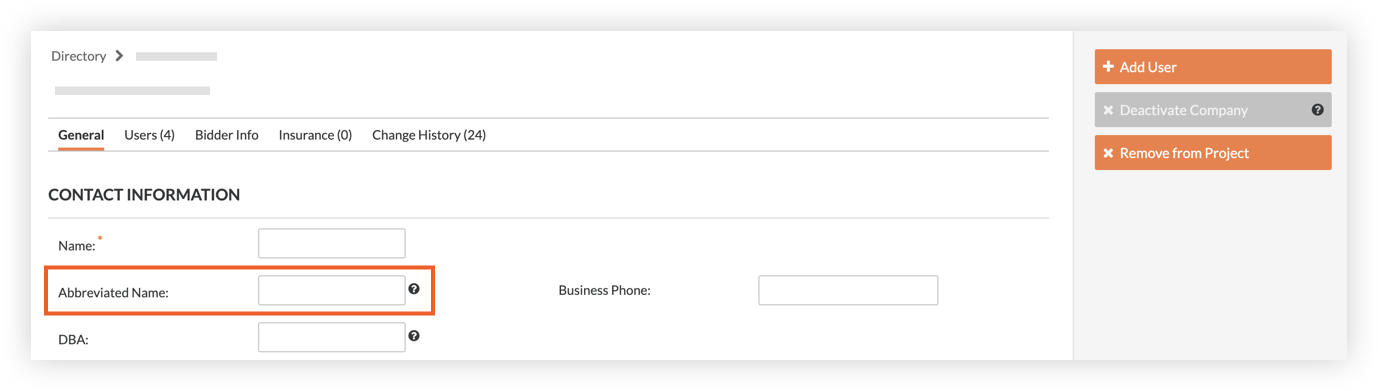
Herramienta de administración de documentos
Configurar permisos
Consulte ¿Cómo funcionan los permisos en la herramienta Administración de documentos? para obtener más detalles sobre los permisos y los siguientes tutoriales para conocer los pasos detallados:
- Crear un grupo de permisos
- Ver y administrar permisos de documento
- Ver y administrar permisos de flujo de trabajo
Recomendación
Una vez creadas los grupos de permisos, tiene la opción de asignar un grupo de permisos de administración de documentos a un nuevo usuario en la herramienta Directorio. Consulte Establecer un grupo de permisos de administración de documentos para un nuevo usuario.Configurar ajustes para documentos
En la pestaña Documentos, podrá configurar reglas para sus documentos. Consulte Configurar ajustes: Administración de documentos.
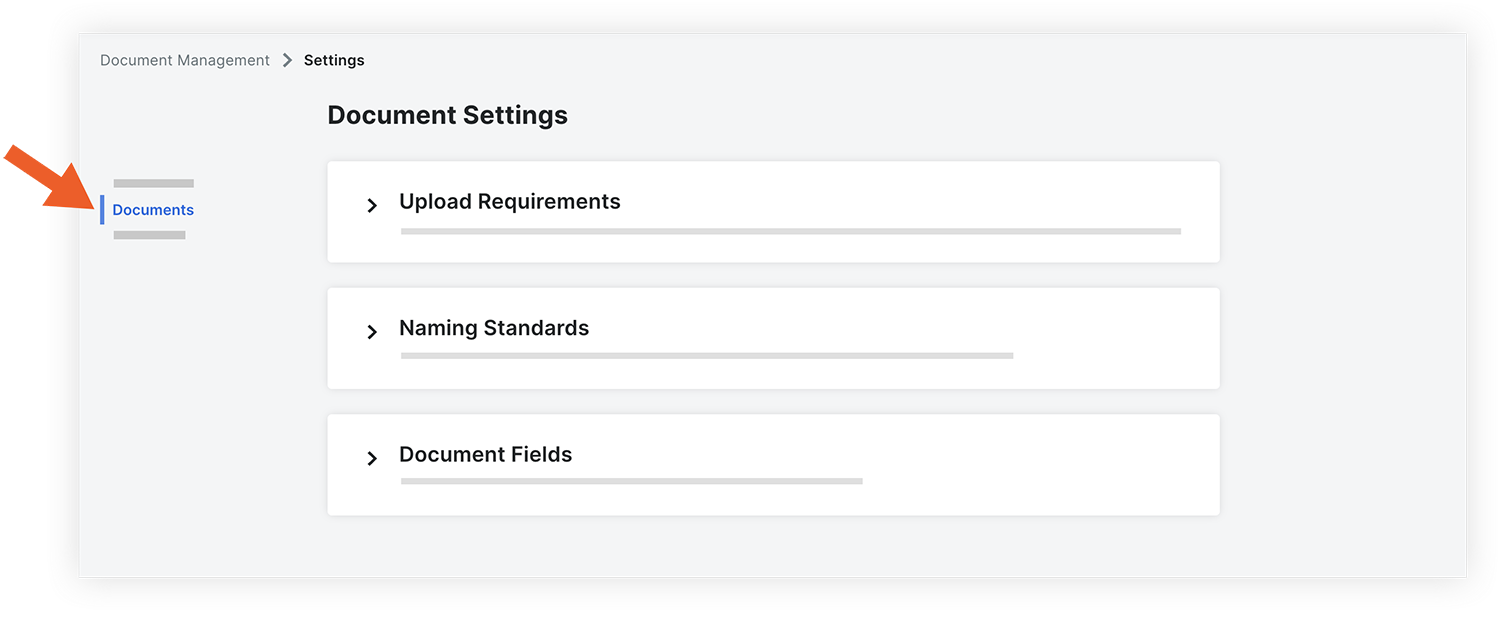
Mostrar u ocultar opciones de campo
Después de configurar previamente campos de documentos en la herramienta Administrador a nivel compañía (consulte la sección Conjuntos de campos configurables y Campos predeterminados anterior), puede administrar las opciones de campo disponibles para seleccionar los campos desplegables de Selección única en el proyecto. Para saber cómo mostrar u ocultar opciones de campo, consulte Mostrar u ocultar opciones para un campo.
Configurar un estándar de nomenclatura
Para evitar la duplicación de archivos que puede llevar a reprocesar, es imperativo tener nombres únicos para documentos. Un estándar de nomenclatura de documentos se utiliza en la herramienta Administración de documentos para crear y aplicar estándares para nombrar documentos, ayudando a garantizar la calificación de cualquier requisito de documento que pueda existir para su compañía, país o proyecto.
Con el estándar de nomenclatura, Procore crea un contenedor de documento único correspondiente a cada nombre de documento. Esto ayuda a garantizar que las revisiones del mismo documento permanezcan juntas, lo que reduce el riesgo de duplicación de archivos y mantener a todos trabajando con la última información. Además, cuando los archivos se nombran de acuerdo con el estándar de nomenclatura antes de cargar, Procore puede completar automáticamente los atributos del documento. Consulte ¿Qué datos puede completar Procore automáticamente al cargar archivos en la herramienta Administración de documentos?
Para saber cómo establecer el estándar de nomenclatura, consulte Editar el estándar de nomenclatura.
Establecer requisitos de carga
Para garantizar que los documentos se carguen de manera coherente con los metadatos necesarios, configurará los requisitos de carga del proyecto mediante reglas condicionales específicas para diferentes tipos de documentos.
Estos requisitos determinan qué campos de metadatos son obligatorios al cargar ciertos tipos de documentos y si se permiten identificadores de revisión duplicados (números) en dos más documentos. Puede configurar diferentes requisitos de carga para diferentes tipos de documentos.
Para saber cómo establecer requisitos de carga, consulte Editar requisitos de carga.
Crear vistas guardadas para el proyecto
En lugar de necesitar organizar archivos en carpetas, puede crear vistas guardadas que permiten a los usuarios encontrar y acceder fácilmente a documentos.
Para saber cómo crear vistas guardadas para documentos del proyecto, consulte Crear una vista guardada en la herramienta Administración de documentos.